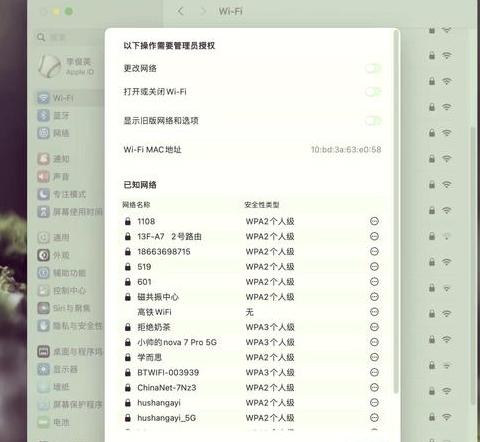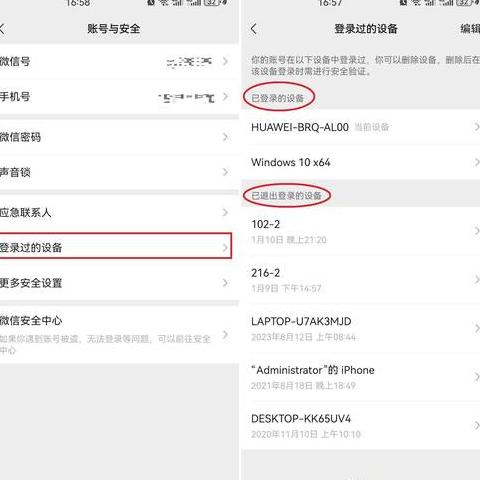w10系统怎么连接wifi
连接Windows 1 0设备的WiFi网络,可以按照以下步骤操作:1 . 启动设置界面:在屏幕左下角的“开始”按钮上右键单击,从菜单中选择“设置”选项。
这一操作将带你进入Windows 1 0的配置界面。
2 . 进入网络配置:在设置窗口中,找到并点击“网络和Internet”的图标。
这里汇集了所有与网络连接相关的设置。
3 . 查看网络状态:系统将自动带你到网络状态页面,这里展示了包括有线和无线在内的所有网络连接情况。
4 . 选择无线网络:在页面左侧找到并点击“WLAN”选项。
WLAN即无线局域网,是连接WiFi的关键。
5 . 显示可用的网络:在WLAN配置页面的右侧,点击“显示可用网络”。
这一步会让系统扫描周围环境中所有可用的WiFi网络。
6 . 选择目标网络:在列出的WiFi网络中,选择你想要连接的网络,然后点击它。
这一操作将打开一个密码输入窗口。
7 . 输入密码:在弹出的窗口中,输入正确的WiFi密码,然后点击“下一步”。
完成这些步骤后,系统将尝试连接到该网络。
8 . 完成连接:连接成功后,你的设备就可以通过这个WiFi网络访问互联网和其他在线服务了。
温馨提示:在尝试连接之前,请确保你的设备已经开启了无线功能,并且WiFi路由器正常工作。
此外,某些特定的WiFi网络,如学校或公司的网络,可能需要额外的登录步骤,这通常涉及到在浏览器中访问特定的登录页面进行认证。
w10怎么连WiFi
在Windows 1 0上接入WiFi的步骤简要概述如下:激活WiFi功能:点击屏幕下方的网络图标,一般呈现为无线信号或网络符号。若旁边出现横线,表示WiFi已关闭,轻触横线即可开启。
查找并选择WiFi:点击网络图标后,会出现一个包含所有可连接WiFi的列表,从中挑选你希望连接的WiFi名称。
建立WiFi连接:点击目标WiFi名称,若该网络设有密码,系统将弹出对话框要求输入密码。
输入密码:在对话框中输入正确的WiFi密码,然后点击“连接”按钮。
若密码无误,设备将尝试接入WiFi。
确认连接状态:成功连接后,任务栏的WiFi图标将显示连接状态,并可能显示信号强度。
要查看更详细的连接信息,如IP地址、子网掩码、默认网关等,可通过“设置”>“网络和互联网”>“状态”进行。
解决连接问题:请确认WiFi密码输入无误,检查路由器或调制解调器是否正常开启并正确连接。
尝试重启设备或路由器以刷新网络连接,若条件允许,尝试连接其他WiFi网络,以排除特定网络问题。
w10系统怎么连接隐藏的WiFi?
访问控制面板,导航至“网络和互联网”部分,选择“创建新的连接或网络”,然后手动配置无线连接,输入相应的网络名称(SSID)和密码(密钥)。